Η διαχείριση των πινέλων σου στο Photoshop είναι μια κρίσιμη πτυχή αν θέλεις να βελτιώσεις την αποτελεσματικότητά σου στο compositing. Όταν δουλεύεις πολύ με μεταβάσεις, υφές και εφέ, είναι απαραίτητο να έχεις μια καθαρή εικόνα των πινέλων σου. Μέσω της διαχείρισης πινέλων στο Photoshop CC, έχεις την δυνατότητα να ομαδοποιείς, να μετονομάζεις και να οργανώνεις τα πινέλα σου με τη βοήθεια του Drag & Drop. Σε αυτό το εγχειρίδιο θα μάθεις πώς να το κάνεις αυτό βήμα προς βήμα.
Κύρια σημεία
- Μια καθαρή οργάνωση πινέλων εξοικονομεί χρόνο και αυξάνει την αποτελεσματικότητα.
- Τα πινέλα μπορούν να ταξινομηθούν σε ομάδες και να μεταφερθούν με τη βοήθεια του Drag & Drop.
- Μέσω της αποτελεσματικής χρήσης της διαχείρισης πινέλων μπορείς να έχεις γρήγορη πρόσβαση στα αγαπημένα σου πινέλα.
Οδηγός βήμα προς βήμα
Άνοιγμα της διαχείρισης πινέλων
Για να ξεκινήσεις με τη διαχείριση πινέλων, πρέπει να ανοίξεις το πάνελ πινέλων. Κάνε δεξί κλικ σε ένα εργαλείο πινέλου ή πήγαινε στο "Παράθυρο" και διάλεξε "Πινέλα". Εδώ μπορείς να δεις όλα τα πινέλα σου και να προσαρμόσεις την προεπιλεγμένη θέα, ώστε να διευκολύνεις τη δουλειά σου.
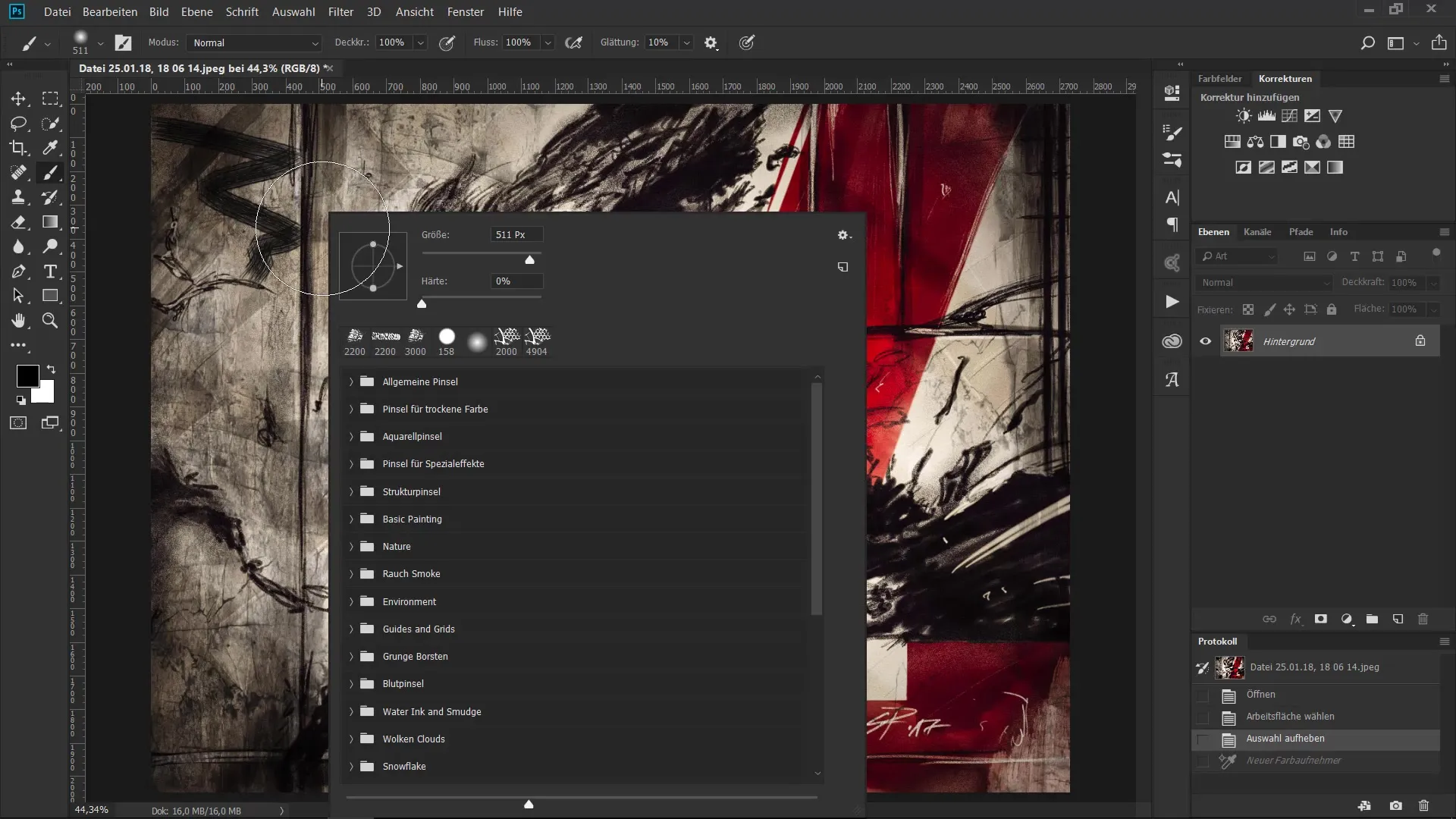
Εμφάνιση των άκρων πινέλων
Στη διαχείριση πινέλων βλέπεις τα διάφορα άκρα πινέλων. Για να τα διακρίνεις καλύτερα, θα πρέπει να μεγενθύνεις την προεπισκόπηση των άκρων πινέλων, ώστε να βλέπεις ακριβώς τι επιλέγεις. Ένας απλός τρόπος είναι να χρησιμοποιήσεις την μπάρα κύλισης στην κάτω περιοχή για να αλλάξεις το μέγεθος της προεπισκόπησης.
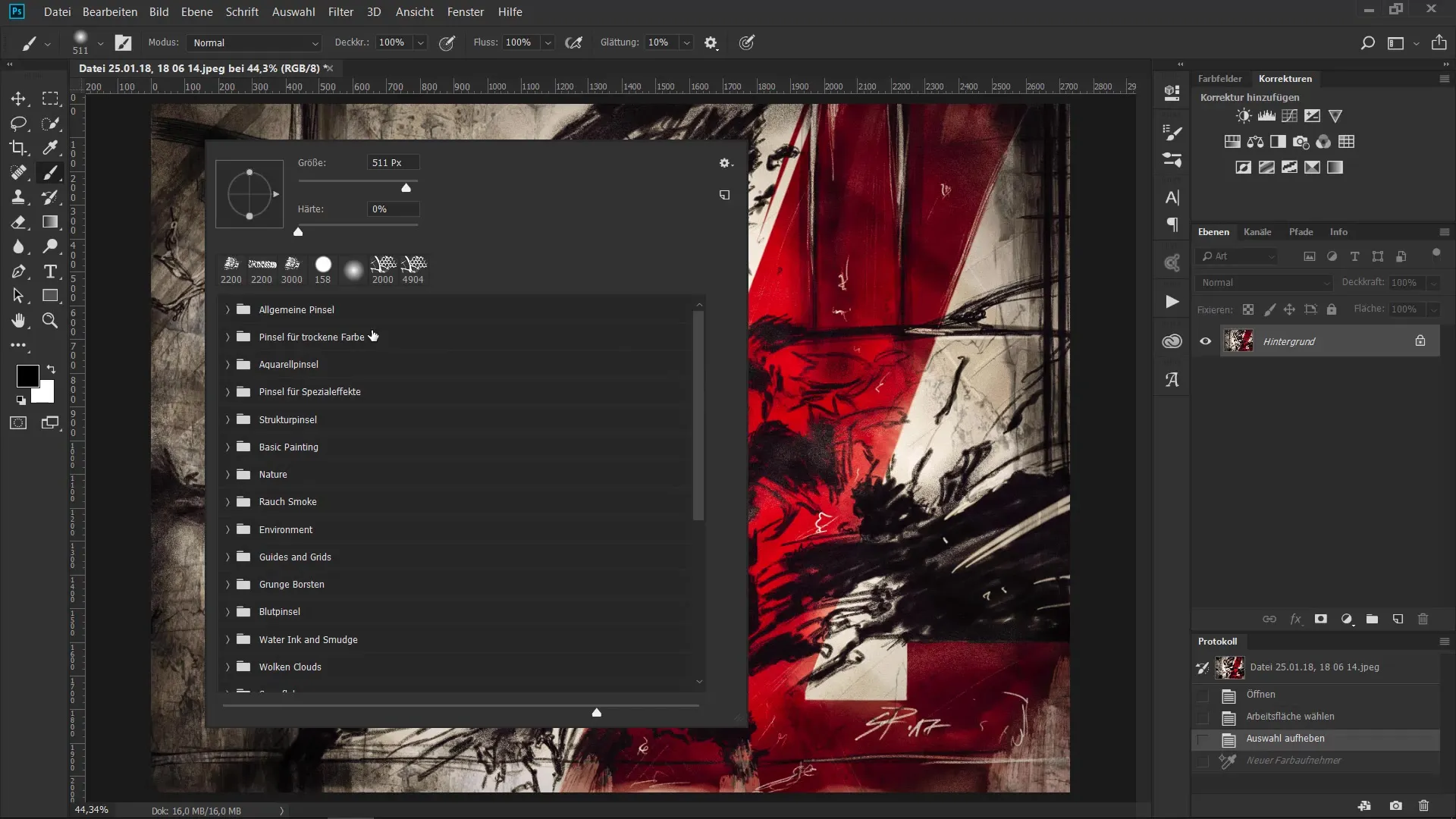
Δημιουργία ομάδων
Για να αυξήσεις την καθαρότητα, μπορείς να δημιουργήσεις νέες ομάδες πινέλων. Πήγαινε στο μενού περιβάλλοντος της διαχείρισης πινέλων και κάνε κλικ στο "Δημιουργία νέας ομάδας πινέλων". Ονόμασε την ομάδα με κάποια λογική ονομασία, π.χ. "Φύση" ή "Εφέ", ώστε να μπορείς αργότερα να βρεις εύκολα αυτό που ψάχνεις.
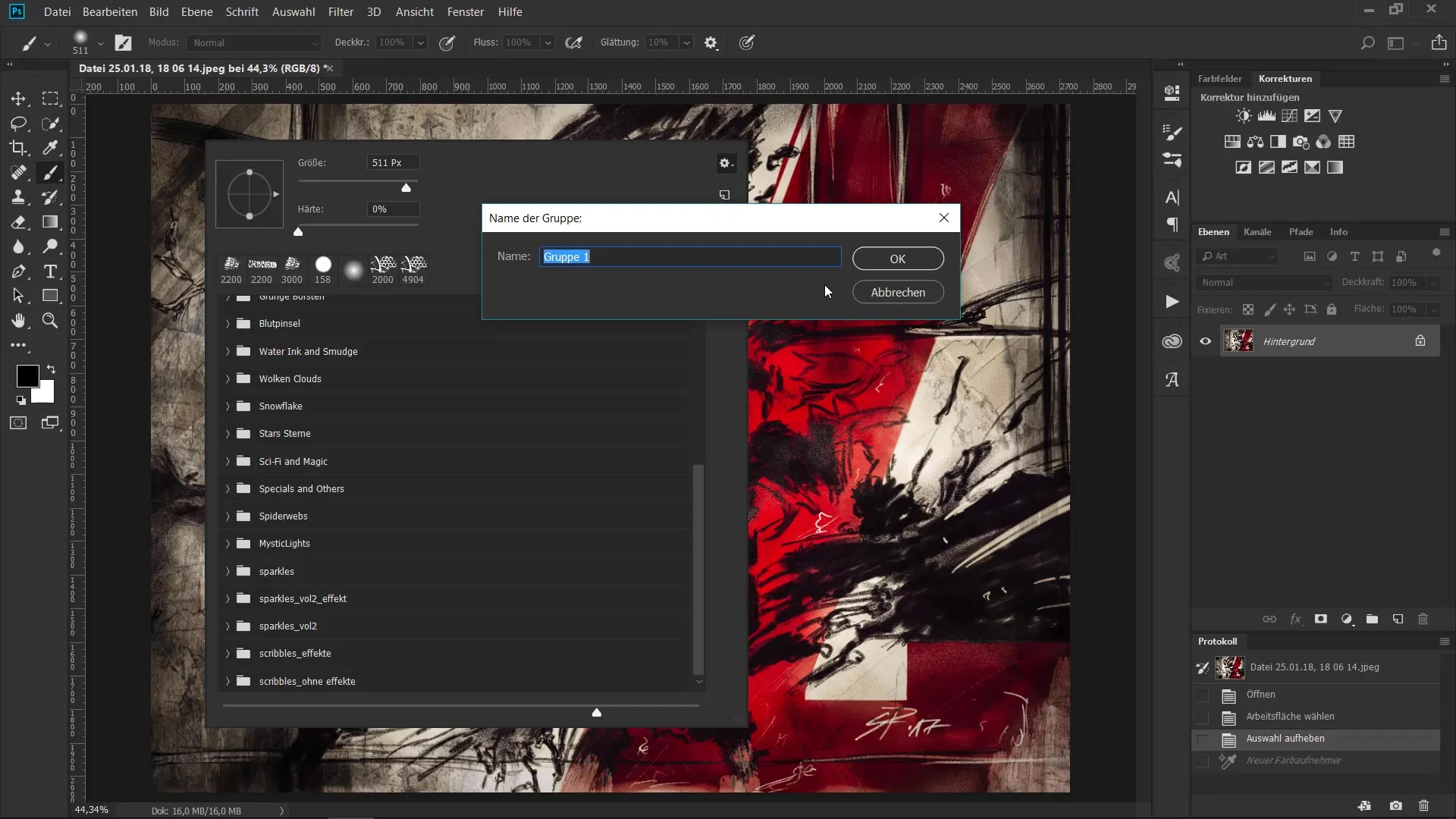
Μετονομασία πινέλου
Αν θέλεις να μετονομάσεις ένα πινέλο, κάνε δεξί κλικ στο πινέλο που θέλεις στη λίστα. Διάλεξε την επιλογή "Μετονομασία" και εισήγαγε ένα νέο όνομα που θα σε βοηθά να αναγνωρίσεις γρήγορα το πινέλο.
Μετακίνηση πινέλων
Ένα μεγάλο πλεονέκτημα της νέας διαχείρισης πινέλων είναι το σύστημα Drag & Drop. Μπορείς να μετακινήσεις πινέλα απλά με Drag & Drop σε διάφορες ομάδες ή σε άλλες θέσεις μέσα στις ομάδες. Αυτό είναι ιδιαίτερα πρακτικό όταν χρησιμοποιείς συγκεκριμένα πινέλα συχνά και θέλεις να τα έχεις εύκολα διαθέσιμα.
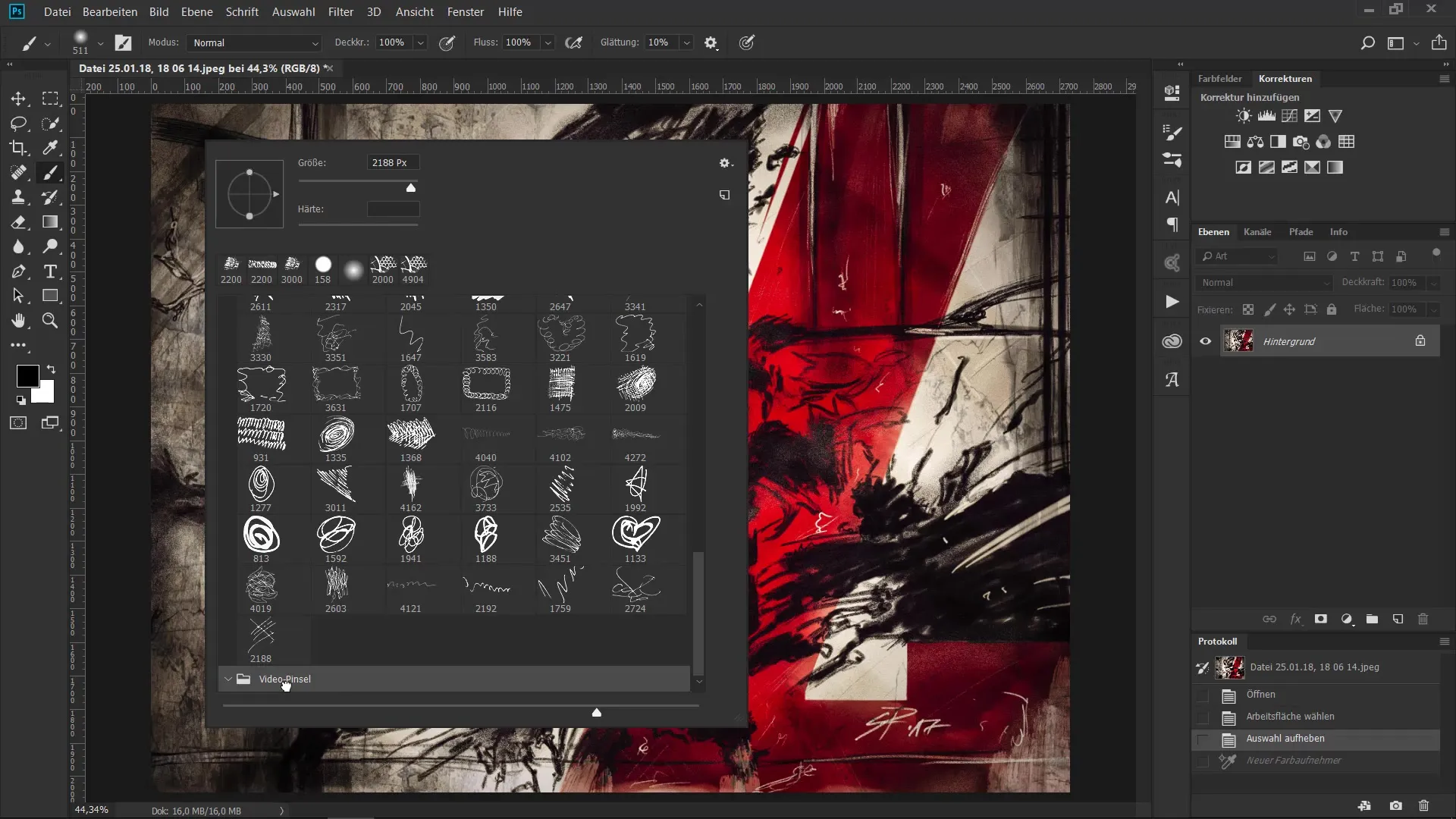
Αναζήτηση πινέλων
Αν δεν είσαι σίγουρος πού βρίσκεται το αγαπημένο σου πινέλο, μπορείς να κρατήσεις πατημένο το πλήκτρο ελέγχου και να κάνεις κλικ στο πινέλο. Αυτό θα κάνει τη διαχείριση πινέλων να φορτώσει γρήγορα όλα τα πινέλα που χρειάζεσαι. Αν έχεις πολλά πινέλα, αυτό μπορεί να είναι πολύ χρήσιμο.
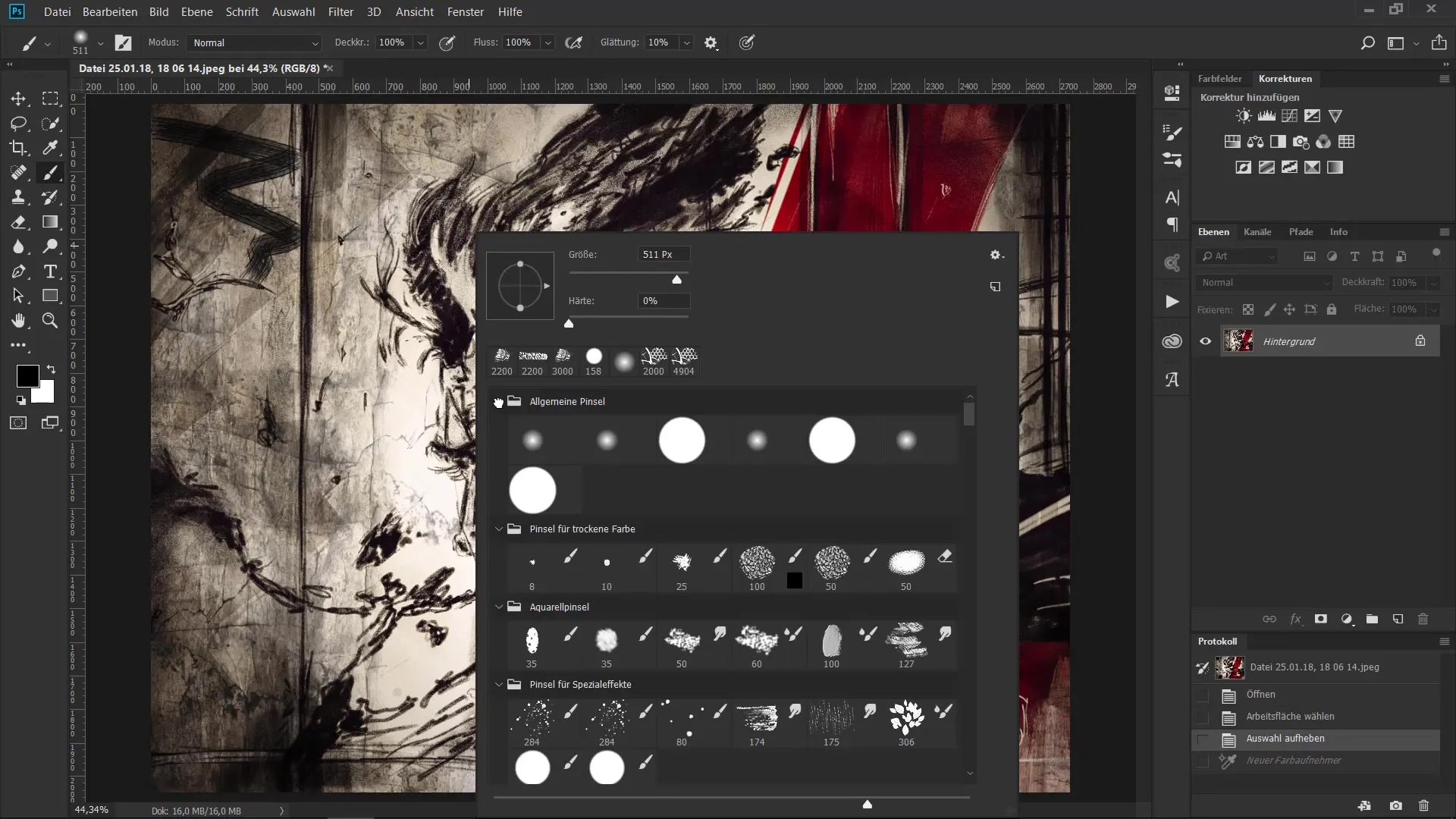
Επαναφόρτωση πινέλων
Αν έχεις διαγράψει κατά λάθος ένα πινέλο, δεν χρειάζεται να πανικοβάλλεσαι. Μπορείς να φορτώσεις προηγούμενα πινέλα κάνοντας κλικ στο μενού περιβάλλοντος στην επάνω γωνία της διαχείρισης πινέλων και επιλέγοντας "Φόρτωση προηγούμενων πινέλων". Έτσι, όλα τα πινέλα που έχουν φορτωθεί κάποια στιγμή στο παρελθόν θα είναι διαθέσιμα ξανά.
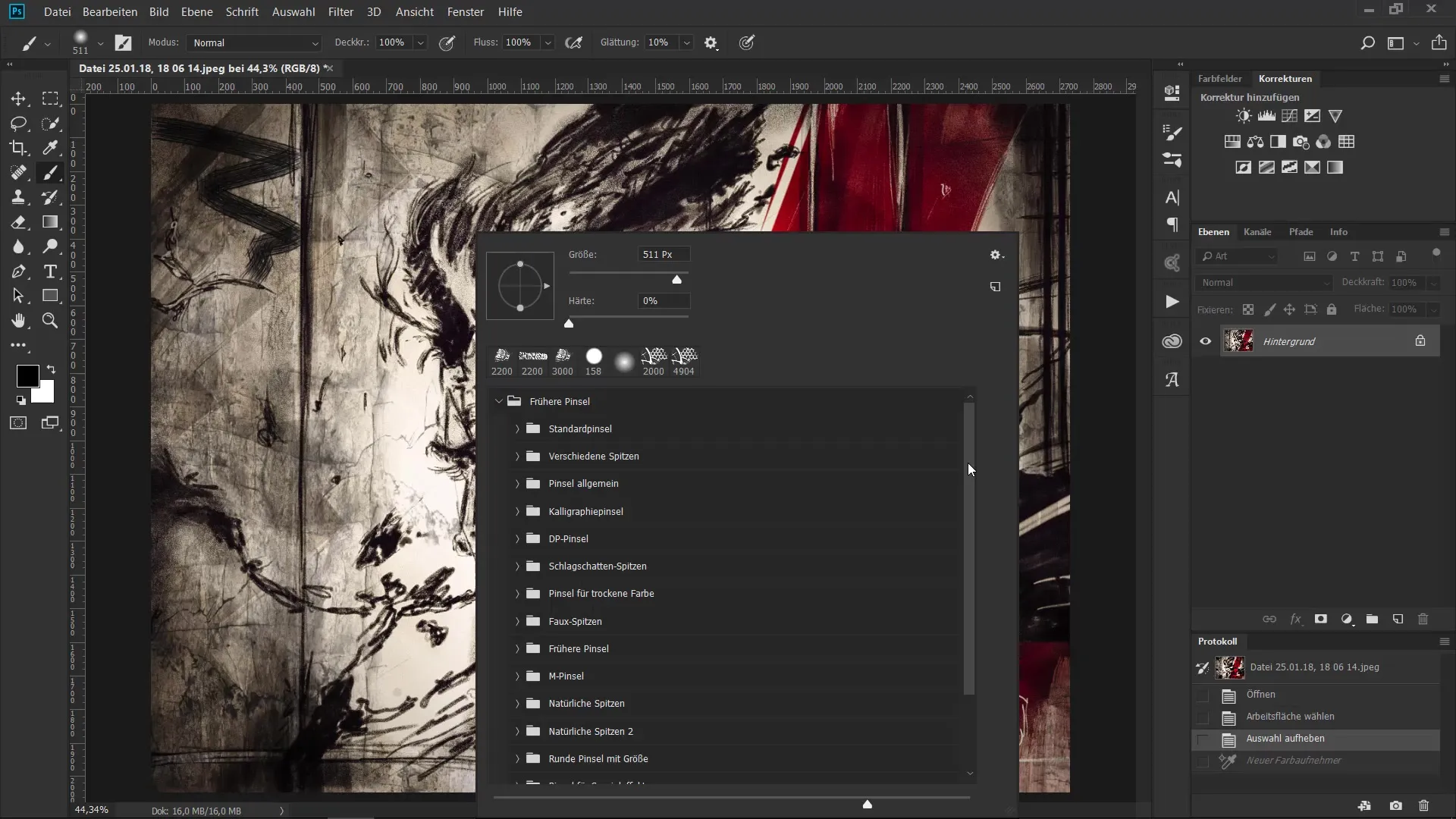
Λήψη πινέλων από το διαδίκτυο
Αν θέλεις να δοκιμάσεις νέα πινέλα, μπορείς να κατεβάσεις πινέλα από ιστοσελίδες όπως το tokit. Φρόντισε να αποσυμπιέσεις το αρχείο ZIP και να εισάγεις τα αρχεία.abr στην παλέτα πινέλων του Photoshop. Έτσι, θα έχεις πρόσβαση σε μια μεγαλύτερη ποικιλία άκρων πινέλων.
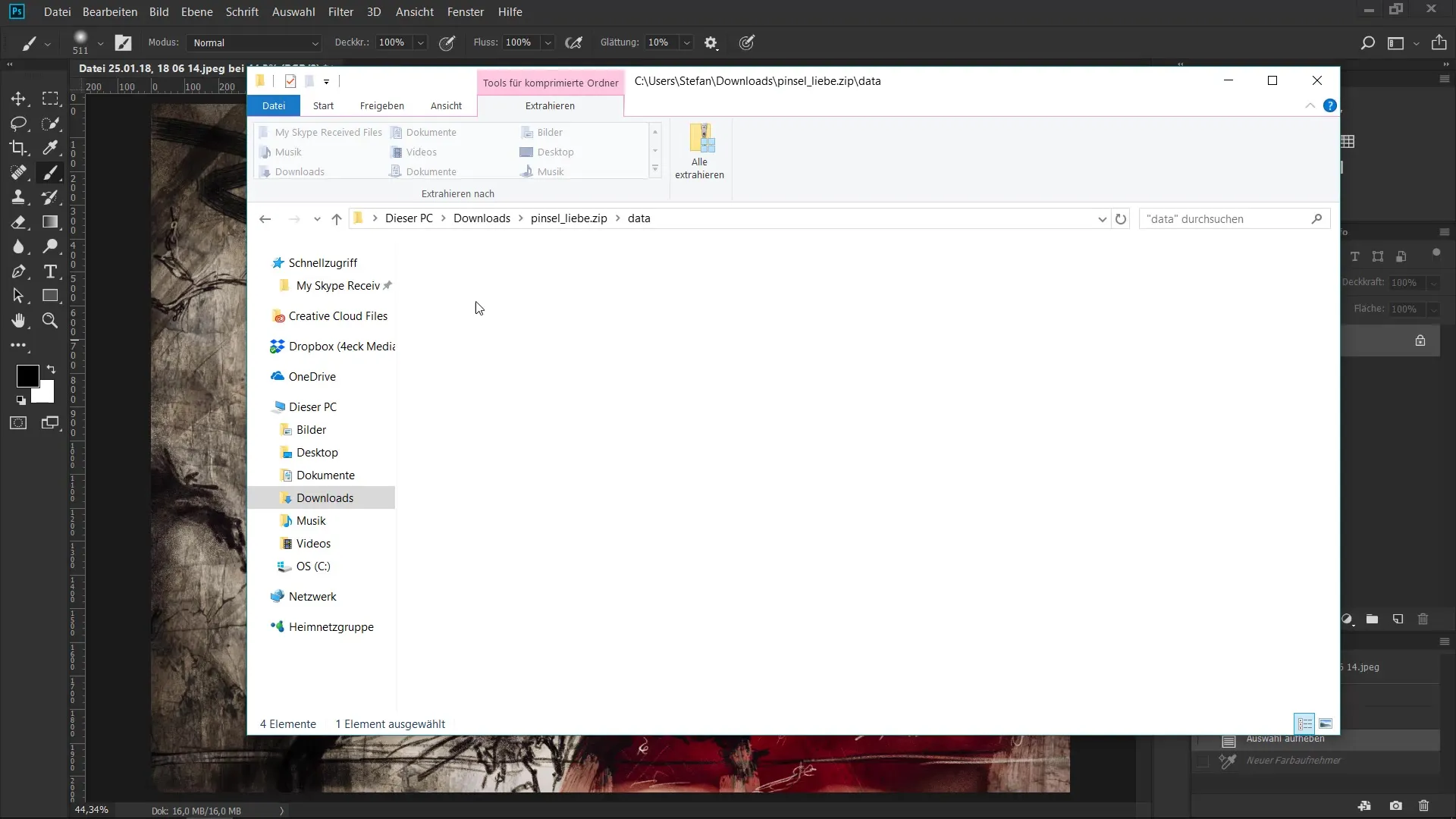
Αυτόματη εισαγωγή αρχείων πινέλων
Για να διευκολύνεις την εισαγωγή πινέλων, μπορείς να ψάξεις για όλα τα αρχεία.abr στον φάκελό σου. Πληκτρολόγησε ".abr" στο πεδίο αναζήτησης για να βρεις αμέσως όλα τα αρχεία πινέλων που είναι αποθηκευμένα στον υπολογιστή σου. Επίλεξε τα πινέλα που θέλεις και πάτησε Enter για να τα εισάγεις στο Photoshop.
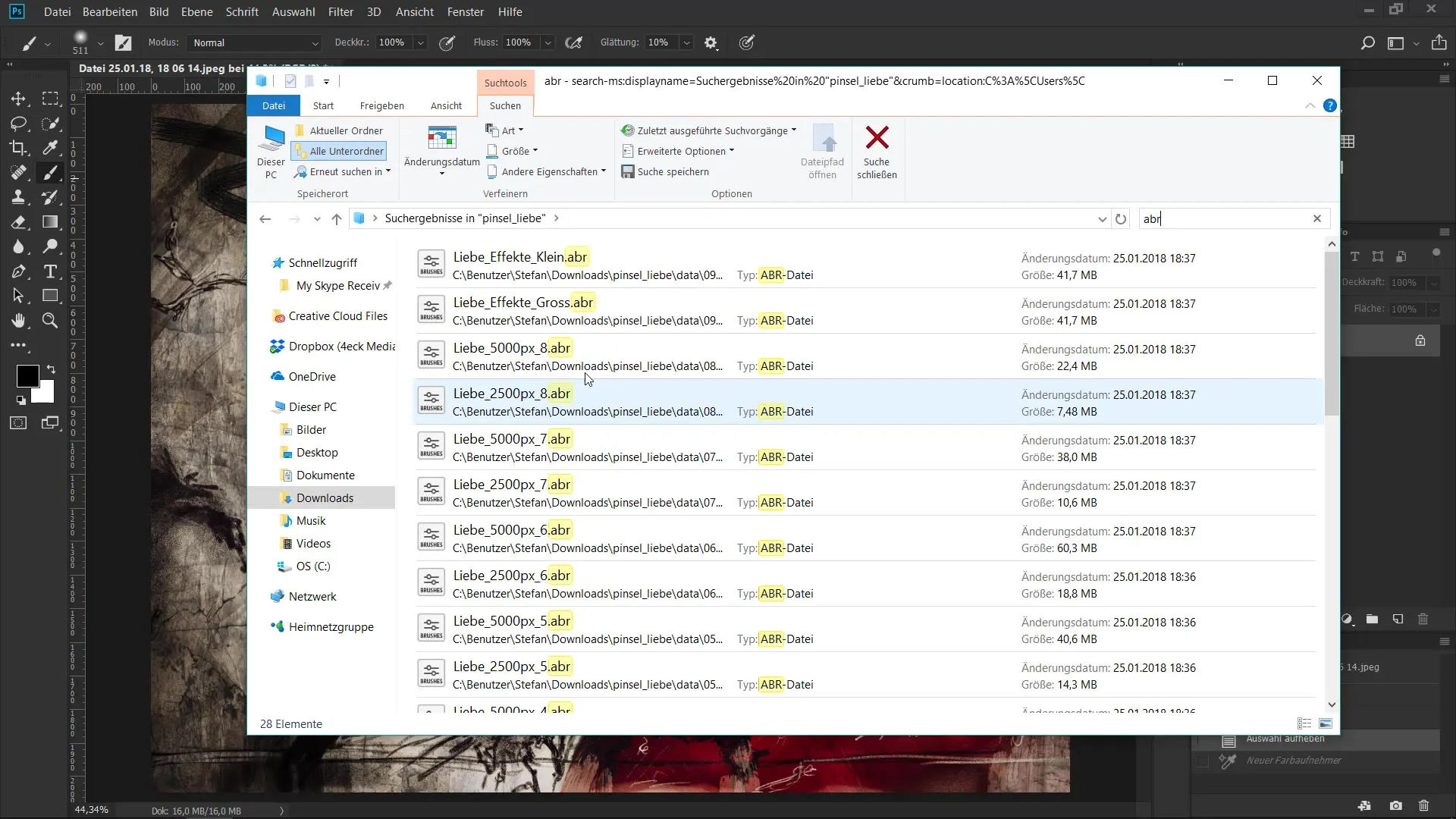
Ταξινόμηση πινέλων κατά προτίμηση
Χρησιμοποίησε τις ομάδες που έχεις δημιουργήσει για να ταξινομήσεις τα πινέλα σου κατά προτίμηση. Για παράδειγμα, θα μπορούσες να βάλεις ό,τι έχει να κάνει με ακρυλικά ή ειδικά εφέ σε χωριστές ομάδες. Αυτό θα σε βοηθήσει να βελτιστοποιήσεις τη ροή εργασίας σου και να έχεις γρήγορα το σωστό εργαλείο στο χέρι.
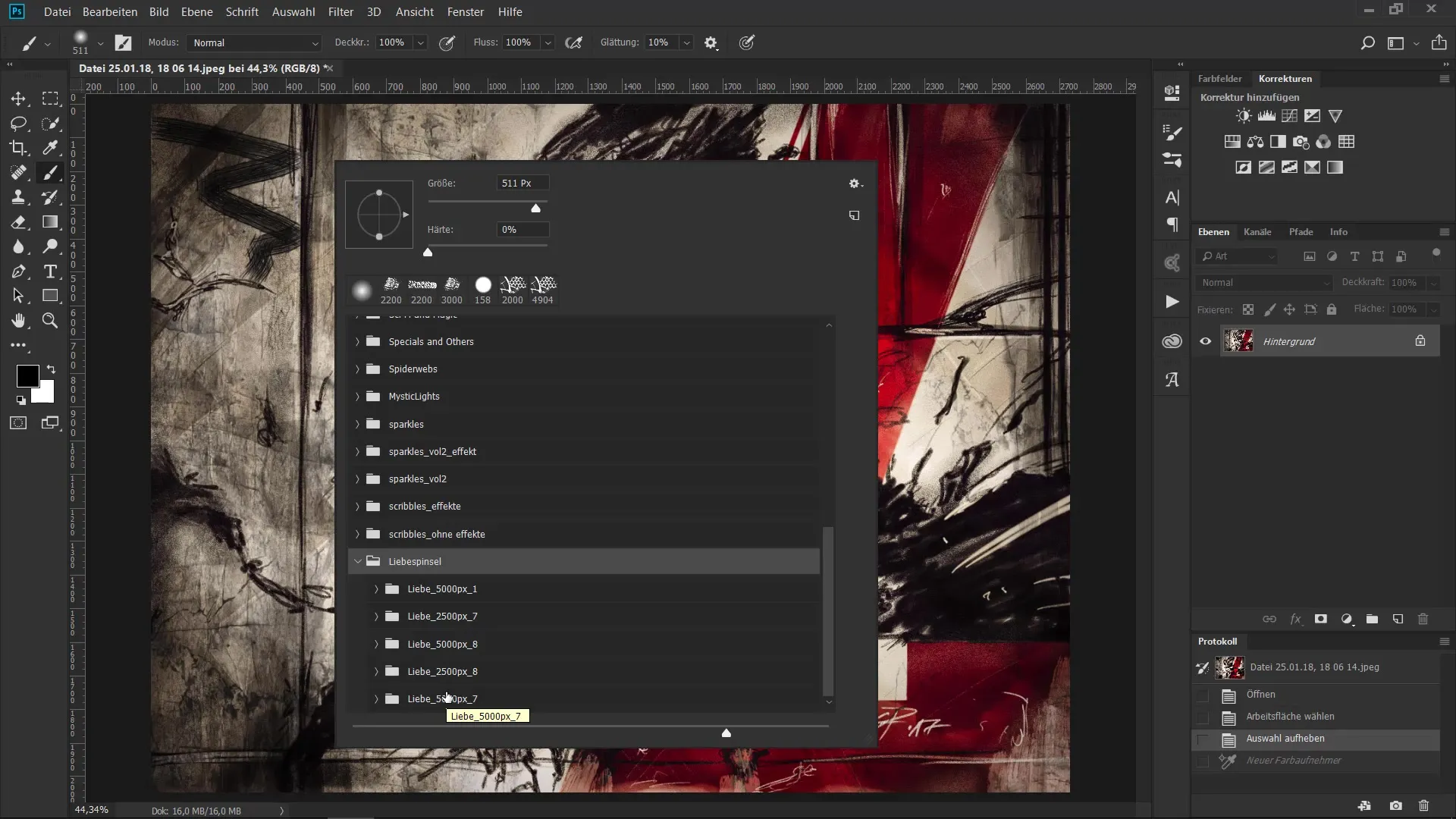
Σύνοψη - Αποτελεσματική διαχείριση και δομή πινέλων στο Photoshop
Μάθες τώρα πώς να διαχειρίζεσαι και να δομείς τα πινέλα σου στο Photoshop αποτελεσματικά. Από τη δημιουργία ομάδων μέχρι την εισαγωγή νέων πινέλων – μια σαφής δομή εξασφαλίζει ότι θα έχεις πάντα το σωστό εργαλείο στο χέρι και θα αυξάνεται η αποτελεσματικότητά σου.
Συχνές ερωτήσεις
Πώς ανοίγω τη διαχείριση πινέλων στο Photoshop;Κάνοντας δεξί κλικ στο εργαλείο πινέλου ή μέσω του μενού "Παράθυρο" και έπειτα "Πινέλα".
Πώς μπορώ να δημιουργήσω μια νέα ομάδα πινέλων;Κάνε κλικ στο μενού περιβάλλοντος της διαχείρισης πινέλων και διάλεξε "Δημιουργία νέας ομάδας πινέλων" και ονόμασέ την.
Πώς μπορώ να αλλάξω το μέγεθος της προεπισκόπησης πινέλων;Χρησιμοποίησε την μπάρα κύλισης στη διαχείριση πινέλων για να προσαρμόσεις το μέγεθος της προεπισκόπησης.
Μπορώ να ανακτήσω πινέλα που έχω διαγράψει;Ναι, πήγαινε στο μενού περιβάλλοντος και διάλεξε "Φόρτωση προηγούμενων πινέλων" για να επαναφέρεις τα πινέλα σου.
Πώς μπορώ να κατεβάσω πινέλα από το διαδίκτυο;Κατέβασε τα αρχεία.abr από την ιστοσελίδα, αποσυσκεύασέ τα και εισήγαγε τα στο Photoshop.


